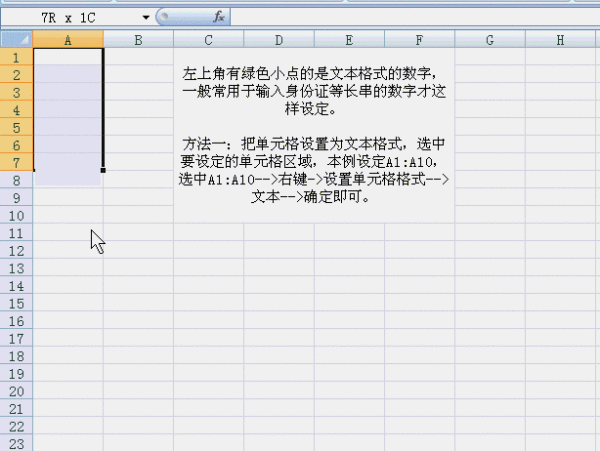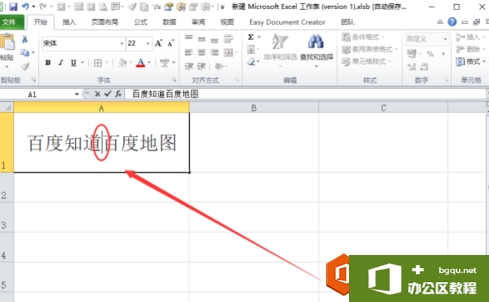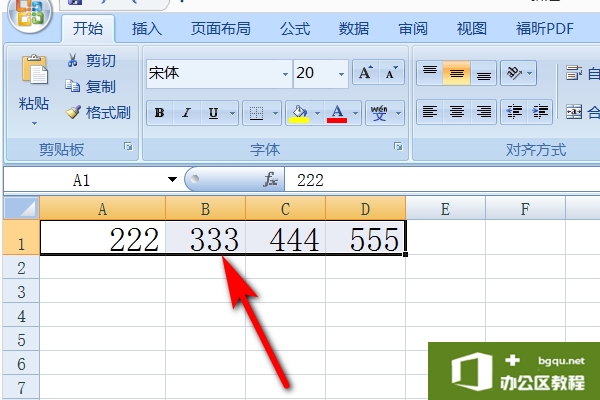excel数字左上角绿色怎么添加?excel里数字的左上角绿色的小标签是:单元格格式设置成文本格式时,单元格内输入数字即会产生。上角有绿色小点的是文本格式的数字,一般常用于输入身份......
excel数值太大无法在单元格中正常显示怎么办?
来源:互联网
2021-06-06 17:34:53 333
下图工作表C列中的乘积为同行A列和B列中数值相乘的结果。但是,在第四行中,由于“5201314”乘以“5201314”的结果数值太大、位数较多,导致C4单元格中的乘积显示不正常。这篇文章跟大家分享一下解决办法。
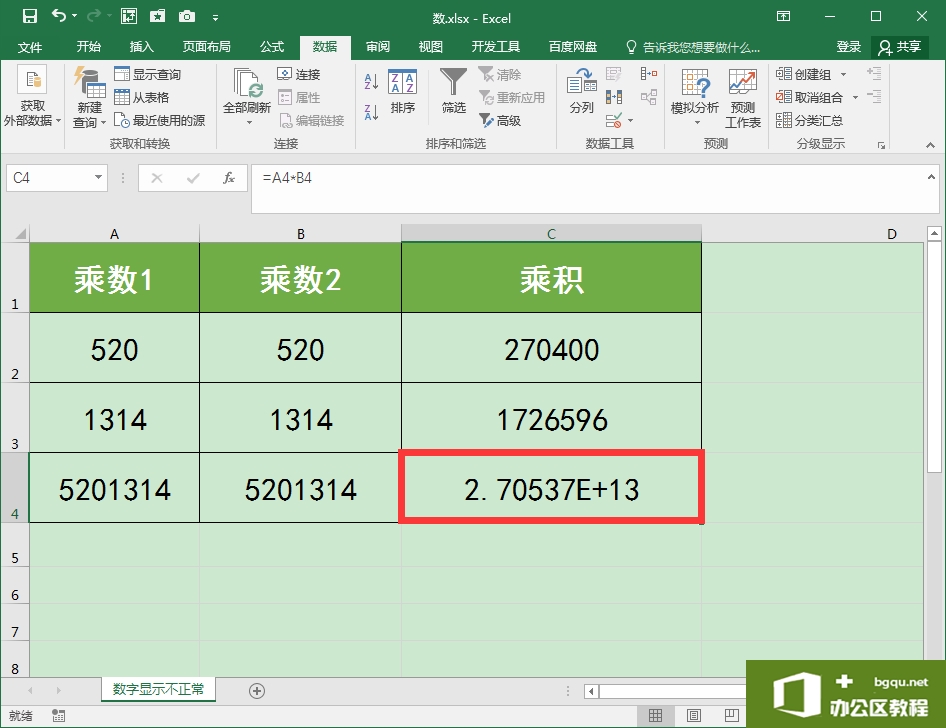
操作步骤
1.选中C4单元格,同时按Ctrl+1组合键调出“设置单元格格式”对话框。
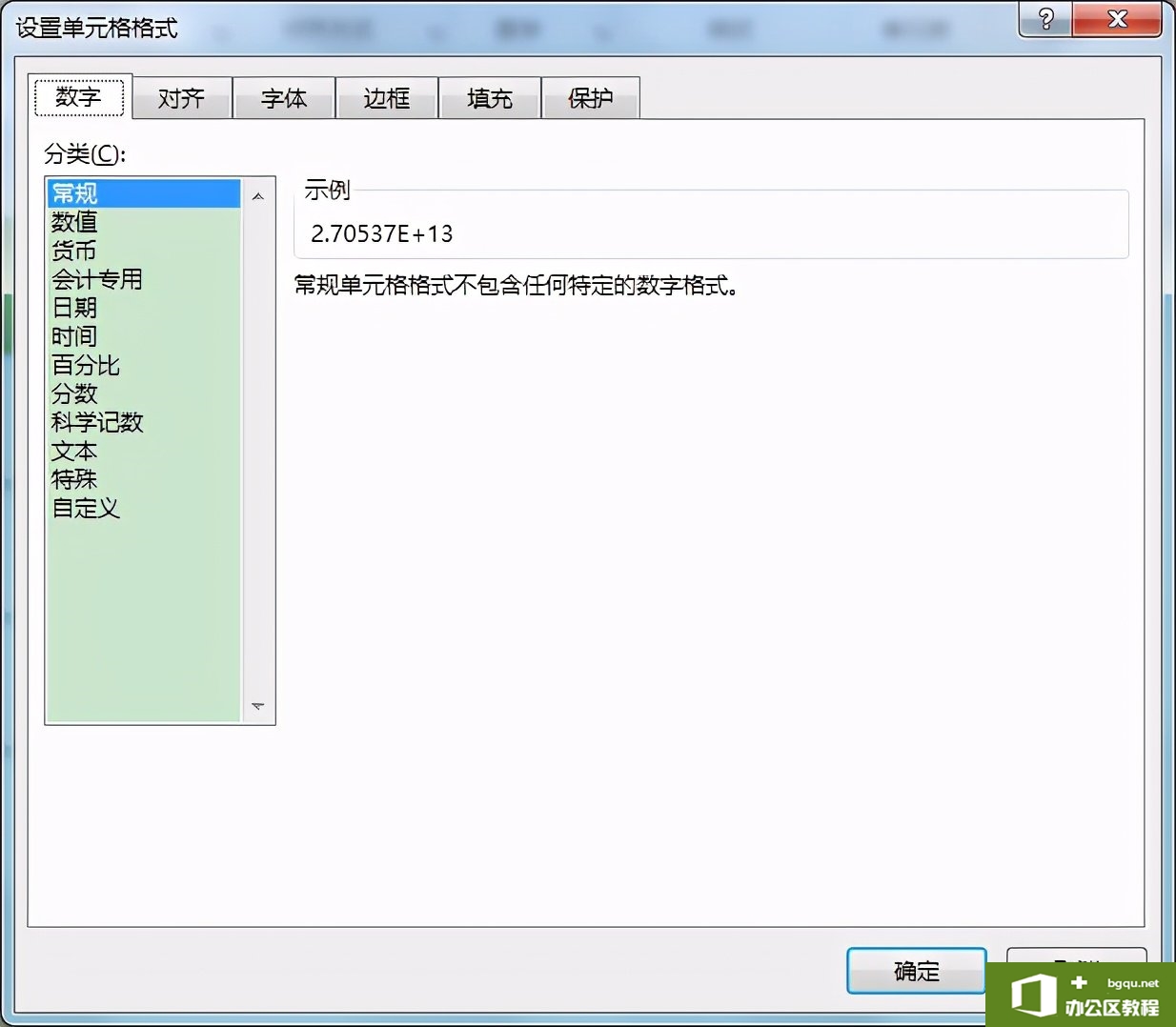
2. 在对话框左侧的“分类”列表中选择“数值”选项。
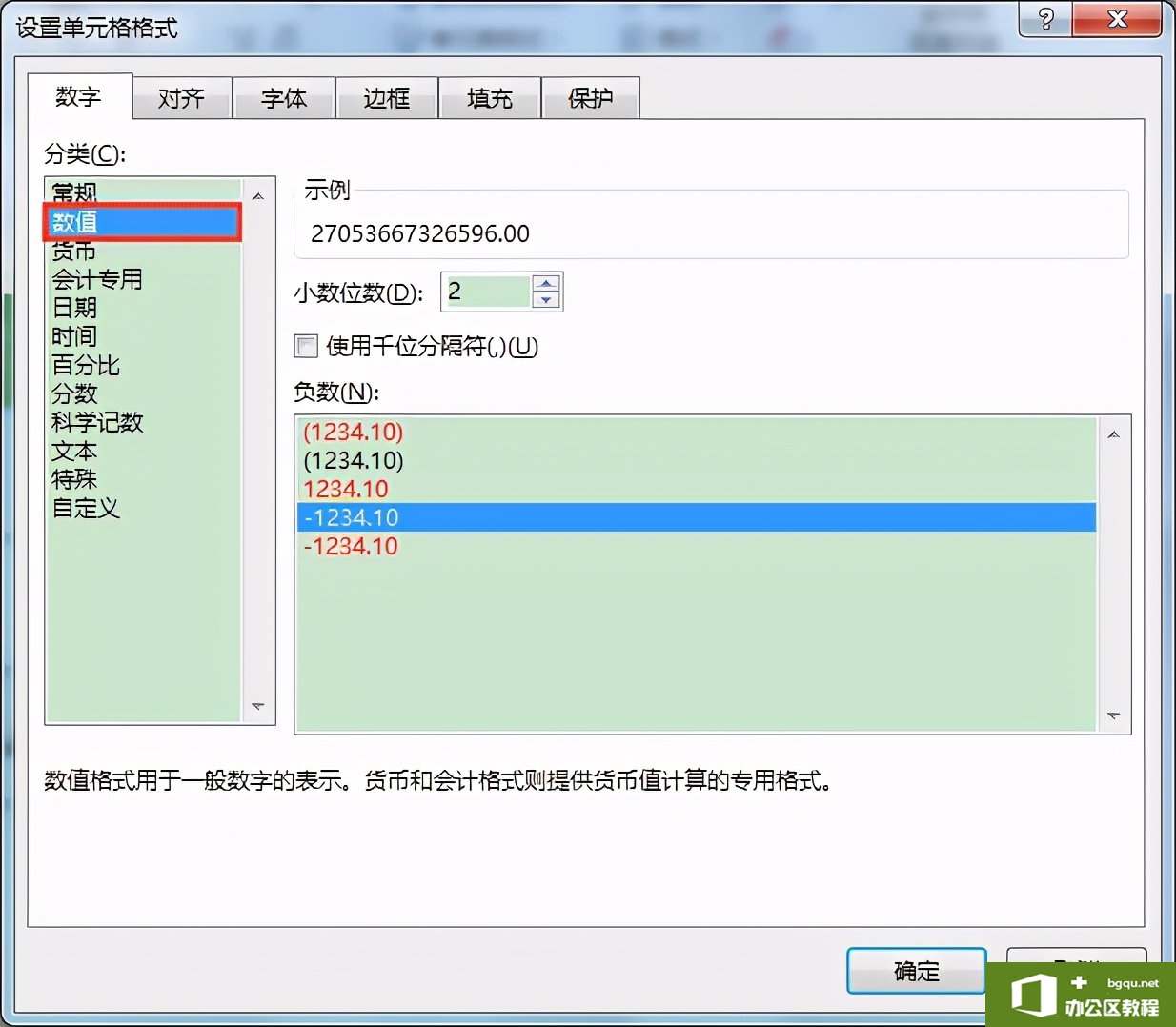
3.在对话框中设置数值要显示的“小数位数”,这里设为“0”,最后单击“确定”按钮。
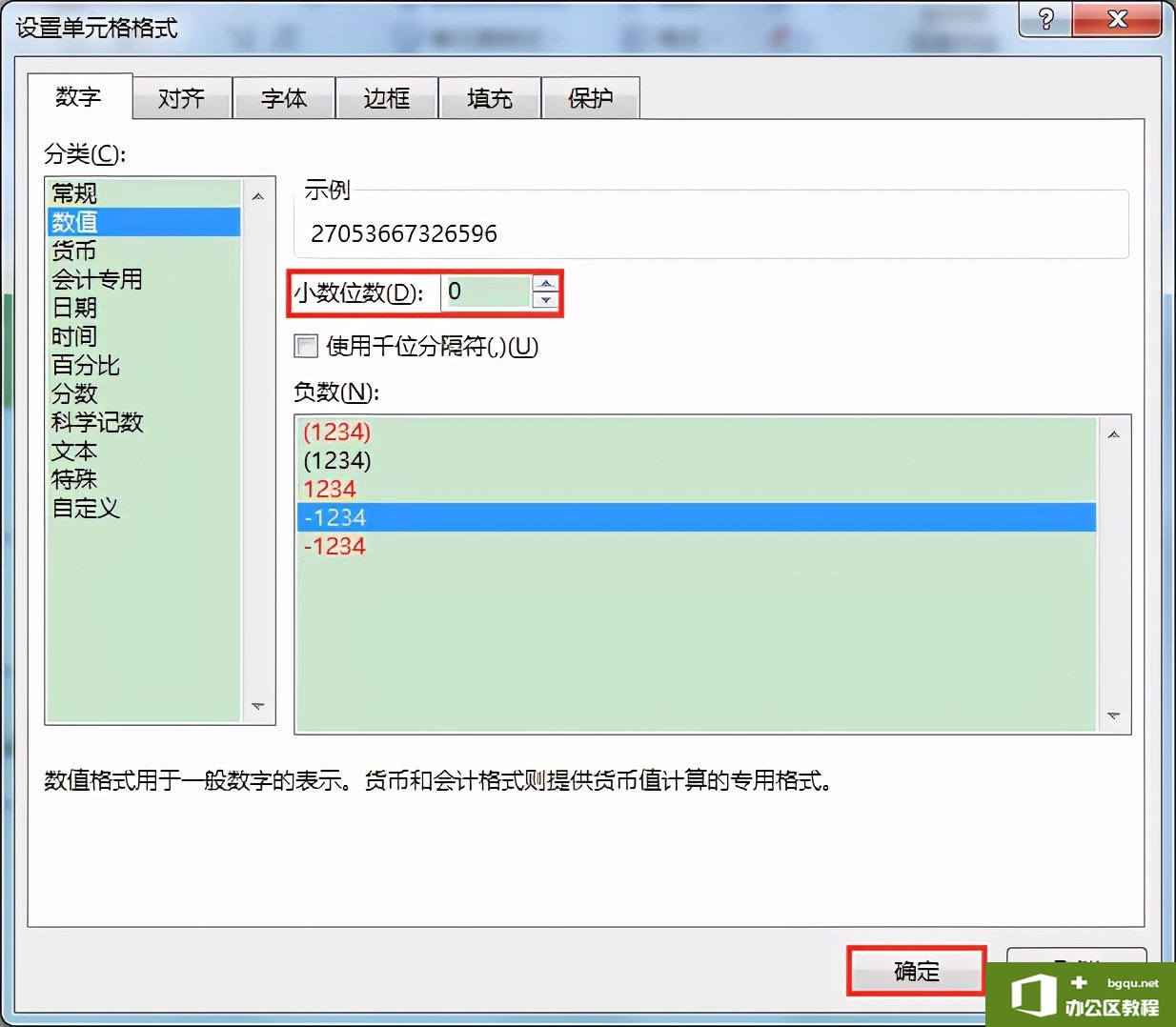
4. 返回工作表,可见C4单元格中的乘积数值已经正常显示为“27053667326596 ”。
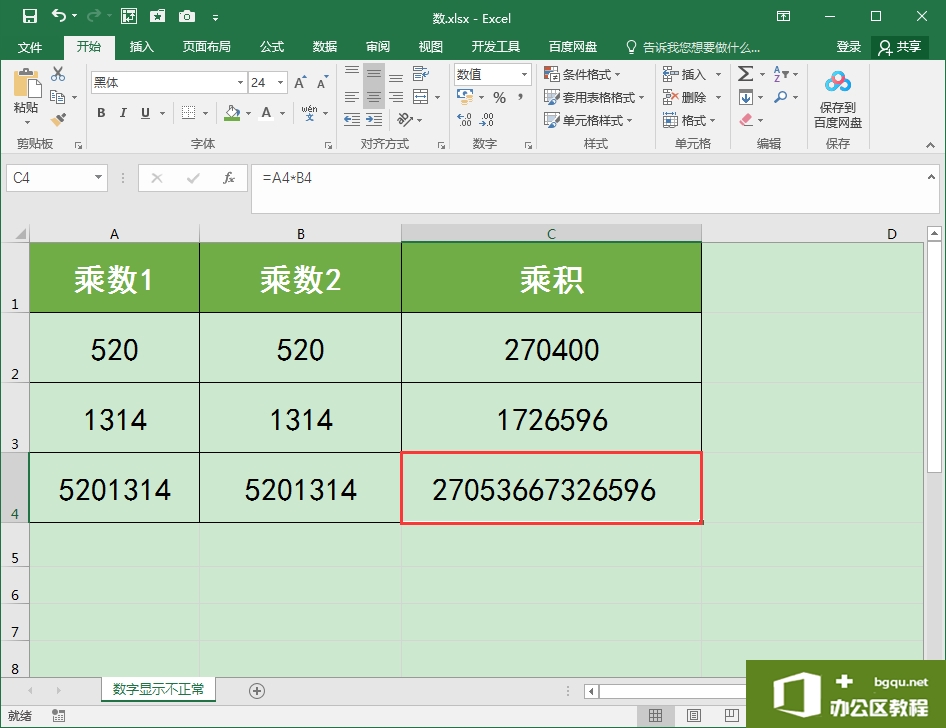
相关文章